
延伸上一篇文章 【開箱❤器材】Brinno TLC200Pro HDR 縮時攝影機(介紹篇) 的縮時攝影機介紹
相信各位都會有一些概念了,不過相較於設定跟操作面的部分在網路上然比較缺乏
所以楚楚桑增加了這一篇Brinno TLC 200 Pro 細部設定跟解說來說明詳細一些的功能
這樣一來可以讓這一台機器的使用者有更深入的了解!
----------------------------------------------------------------------------------------------
一開始開機會螢幕畫面會先讀取記憶卡,換句話說也就是沒有記憶卡不能完成開機
所以在使用之前一定要注意記憶卡有沒有正確的放到機器中
如果正常完成開機,螢幕的部分會如下圖直接來到預覽的狀態即可開始構圖
在預覽狀態下螢幕也會顯是一些基本的資訊
一、左上角的【SCN-D】代表的是目前的場景模是【白天】在設定中可以更該設置
二、中間【AWB】指的是目前的白平衡色溫是AUTO(自動)當然也可以指定一個色溫
三、右上角的是電池電量顯示,方便讓使用者了解這一台機器的電量還有多少
四、中間是液晶螢幕的觀景窗,方便使用者調整自己所需要的取景角度
五、最下方顯示的是,目前機器的工作狀態,目前在(READY)表示準備中還沒開始~

在第一篇器材介紹中有提到TLC200Pro整台機器有四個按鈕可以控制
分別是,MENU(選擇左鍵)、TIME(選擇右鍵)、電源鍵、OK(確認鍵)這四個按鈕
在我們完成開機後的預覽畫面中按下【Time】鍵,會有下圖顯示
◎拍攝設定模式:
顯示工作狀態,並且可以調整每秒拍攝張數設定以及日期時間
並且可以依照自己的曲球跟拍攝環境來設定拍攝的間隔時間已達到縮時的最佳效果
詳細設定會在下面的敘述中做詳細的介紹

◎諾是按幾下左邊的【Menu】鍵,會有下圖三個模式可以切換顯示
分別是:
一、Setting【設定】,可以進到選單裡面調整機器的所有細部設定

二、顯示記憶卡資訊,讓使用者可以清楚了解目前記憶卡還有多少空間可以使用~

三、【Focus對焦模式】之前的介紹文章有提到Brinno TLC200Pro使用的是CS-Mount鏡頭
但是因為鏡頭部分都是手動對焦的模式所以為了要讓使用者可以更準焦的使用鏡頭,進到對焦
模式後螢幕會對被拍攝主體放大將近十倍,讓使用者在對焦部分可以更清楚有沒有對到。
這一點我認為真的是很重要的,要是辛辛苦苦設定好花費很多時間拍攝的縮時結果卻沒有準焦
這樣一來不是很可惜又讓費時間嗎?所以這個對焦的設計是一個很貼心的功能!

--------------------------------------------------------------------------------------------------------------------
接下來就要用心看囉!因為阿~下面的功能全部在講的全部都是在【Setting設定】裡面的功能~
其實每一個都很重要,只要認真一些,保證比吃了大還丹增加三百年功力還要厲害~
【Time Lapse Frame Rate】
這一個功能是在設定我們剛剛設定拍攝好的照片要以一秒鐘撥放幾張的方式做成影片
簡單來說,就是你要播多快?FPS的設定是每秒1張到每秒30張
其實應該說設定FPS的標準除了自己需要的播放速度外標準原則就是~
如果記錄的景物變化愈【慢】,那麼FPS的設定就要【高】些讓影片播的更【快】
反之諾是記錄的景物變化愈【快】,那麼FPS的設定就要【低】些讓影片播的更【慢】
看到這邊針對FPS的部分應該有一些比較清楚的觀念了~~~



【White Balance Mode】
這邊就是白平衡的設定部分,其實在一般相機上面顯示的就是WB
而有在接觸拍照的族群應該都對白平衡這一個名詞並不陌生
白平衡的目的在於把不同場景的色溫修正回來正常的顏色色調
當然也會有人利用白平衡來製造不同的顏色氣氛,這一個部分就看個人需求去做設定

這邊簡述一下白平衡的部分觀念~
原理就是色溫的K值愈(高)愈偏【冷色】,色溫K值愈(低)愈偏【暖色】
也就是使用者所在的空間色溫顏色會影響到你拍出來的影像顏色
所以在色溫設定這一門環節就顯得相當為重要~
下表是各個色溫跟環境的大略對照圖,可以供大家參考
但是實際情況還是要依照現場的色溫去做設定會比較準確~~~~

Brinno TLC 200 Pro 的白平衡設定範圍,從3300K到7000K都可以設定
不過大部分的人還是會把他調整在AUTO(自動白平衡模式)
因為會使用BRINNO縮時攝影機來記錄的使用者大部分都會用來做長時間的紀錄
除非是室內的穩定空間長時間紀錄才需要設定固定的白平衡
但是卻有許多使用者可能拿來的是記錄日出、黃昏景色或者是植物的生長紀錄
清晨→日出→中午→傍晚→黑夜(路燈的色溫影響)等等因素,這些都是長時間的紀錄性質
所以一般筆者會建議使用這把白平衡的設定停留在AUTO模式就可以了!


【Image Quality】影像品質調整
這邊所要設定的是影像品質,就是拍出來的縮時影片畫質的部分好壞
按一下OK就可以直接進入到畫質設定選單中~

在【Quality】選項中會有三個設定選項
Best其次是Better與Good三個選項~正常的設定中我們都會以Best為主~
其實三個解析度都是720P,但是畫質的扎實度就會有落差,相對檔案大小也會有差別
以官方數據裝32Gb的SD卡而言:
【Best模式可以拍攝約112000張】→十一萬兩千張
【Better模式可以拍攝約160000張】→十六萬張
【Good模式可以拍攝約240000張】→二十四萬張
張數其實影響最多的是時間,如果把用途用在工地監工,或者監視功能
其實就是用在看使用者本身的設定需求去做調整~~~

【Scens】場景設定
因為在各個不同的場景光線環境下面會有不一樣的拍攝設定方式
依照選單裡面我們可以清楚的看到以下模式~
一、Daylight模式,適合白天的時間拍攝
二、Twihight模式,適合黃昏拍攝
三、Night模式,高ISO適合晚上時間拍攝
四、Moon模式,長時間曝光模式
五、Star模式,高ISO適合星空攝影
模式設定落差會影響拍攝的間隔時間,因為長時間曝光會影響拍攝的間隔
例如星空模式最短設定的拍攝間隔是8秒,而白天模式可以1秒一張



【Timer】定時拍攝功能
在這邊不是要讓使用者設定機器的日期時間
而是設定定時拍攝的功能,也就是說我可以指定什麼時間點到什麼時間點拍攝
這樣除了可以節省記憶卡儲存空間還可以延長機器的電力使用
拍攝我們需要的時段就可以了!

在定時拍攝選單裡面我們可以看到他有0000-0000八個0的數字
前面四個0代表是開始的時跟分,反之後面就是代表結束的時間
假設我要在凌晨六點開始啟動縮時錄影,並且要在下午四點結束
那麼設定的時候我們就可以把時間設定在0600-1600這樣就可以了
在設定以外的時間縮時攝影並不會工作,只有在設定時間內才會開始拍攝
By the way 時間的設定是以十五分鐘為單位,也就是一刻這一點要特別注意!

【HDR Range】HDR高動態範圍靈敏度調整
高動態範圍(HDR)攝影概念是指拍攝出具有超過單次曝光可達到的超大色調範圍的影像
簡單的說就是光線亮暗部的反差會得到正常的修正~
在縮時攝影機系列中目前也只有Brinno TLC200Pro有HDR修正功能~
那麼可能會有很多使用者會問說這樣的一個功能要用在哪邊呢?
如果你是在穩定亮暗部的空間去拍攝的動作那麼亮暗部就不會有所反差
就不需要太敏感的HDR功能
但是提到高反差的場景,不外乎就是【日出】跟【日落】的部分最為明顯
反差大的結果會使【亮部容易過曝】、【暗部容易一片黑的狀況】
如此一來就更需要有HDR的功能來做修正,使出來的影像更為細緻清楚

選單中我們可以清楚的看到有三段的HDR調整分別是
一、High 高:日出、日落或者亮暗度反差大的場景
二、Medium 普通:一般的預設值,一樣會有反差修正
三、Low 低:用在穩定光源亮度的狀況
以上就依照各個使用者的需求去做調整,達到更好的輸出效果

【Exposure】曝光設定
這一個設定下可以直接調整影片亮度
諾視覺得畫面輸出太暗或者是太亮,可以做亮度的微調~

調整控制上面可以正負三格調整畫面的亮度
依照拍攝者的需求來做調整~

【Custom Image】使用者畫面調整
這一個功能也視畫面微調的功能,主要有三種
彩度(飽和度)、對比度、銳利度,也就是說這三樣功能也可以針對使用者的需求來做調整

進到Custom Image選單第一個就是【Saturation】彩度(飽合度調整)
調整畫面一樣是左右正負三格的方式調整
加愈多顏色會更鮮豔飽和,相對如果減愈多畫面就會愈偏向黑白

進到Custom Image選單第二個是【Contrast】對比度調整
調整畫面一樣是左右正負三格的方式調整
加愈多對比度會愈高,相對如果減愈多畫面對比度愈低

進到Custom Image選單第三個是【Sharpness】銳利度調整
調整畫面一樣是左右正負三格的方式調整
加愈多銳利度愈高顆粒感會更明顯,相對如果減愈多畫面銳利愈低愈柔和
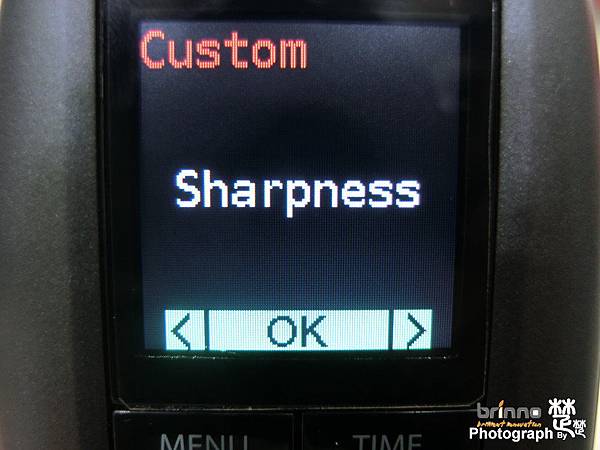
當設定完成上述三樣功能後按一下EXIT就可以退出選選單!
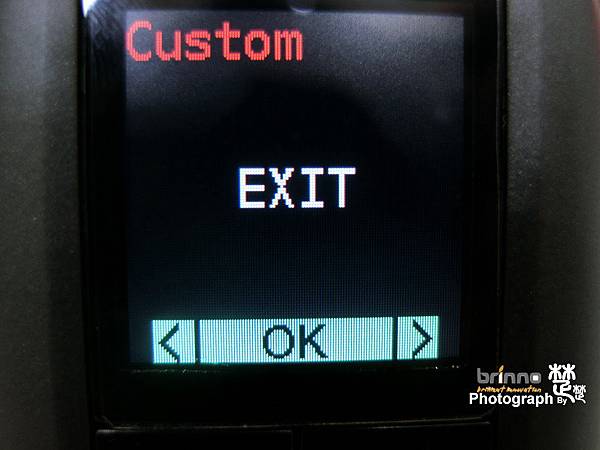
Setting選單最後還有一個子選單就是【More】更多選項....
裡面的內容都會比較偏向機器本身的基本設定,讓我們往下繼去看下去吧!

【More】裡面的第一個選單就是【Time Stamp】拍攝時間標記顯示
時間標計顯示會顯示在影片最下方的黑色區塊會顯示機器型號、日期、時間

【Time Stamp】拍攝時間標記顯示的功能可以選擇開啟或是關閉
大部分用來做紀錄的使與者都會把這個功能開啟,這樣影片的時間資訊就會一目了然
如果不希望影片資訊被顯示那就可以關閉這一個功能,資訊就不會顯示在影片中~

【More】裡面的第二個選單是【Low Light Recording】低光源拍攝模式
這一個模式比較適合低照度的環境下(5流明)持續拍攝的狀況
必須注意的是官方有提到調到此模式拍攝,影片的畫質會下降,所以要斟酌使用

這邊是就是【Low Light Recording】低光源拍攝模式的開關
依照使用者的需求開啟或關閉!

【More】裡面的第三個選單是【Set Date & Time】設置機器的日期與時間

進到【Set Date & Time】設置機器的日期與時間選單中
就可以調整現在的日期與時間,包含年、月、日、時、分、秒六種資訊

【More】裡面的第四個選單是【LED Indicator】工作顯示燈的開關
在【開箱❤器材】Brinno TLC200Pro HDR 縮時攝影機(介紹篇) 有提到
機器背面的右上方有一個綠色的LED工作燈顯示,當在拍攝時會閃一下表示機器在運作中
但是如果用在監視功能下,LED的顯是容易被發現攝影機的所在所以官方也非常貼心
設計LED燈的顯示給使用者可以自己調整要不要顯示的功能開關!

【LED Indicator】工作顯示燈的開關,使用者可以自己選擇LED要不要亮
預設狀態下是會開啟的,諾不要則可以把他選到OFF關閉的位置

【More】裡面的第五個選單是【Band Filter】室內光源閃爍頻率設定
全世界每個地區跟國家在照明設備上面的交錯式頻率設定會有落差
所以為了得到更好的影像品質不會有網紋水波紋的產生這一個設定是必須注意的

【Band Filter】室內光源閃爍頻率設定裡面有三個選項分別是
一、None 一般日光拍攝用這一個設定就可以囉~
二、50Hz 像是美國美洲地區國家的日光燈管是50Hz的就必須調到這邊來
三、60Hz 台灣的日光燈管是60Hz設定

【More】裡面的第六個選單是【Firmware Version】機器認體版本的顯示

這邊可以清楚的看見任體的版本,諾官方網站有更新也可以自行更新任體
不過筆者認為比較保險的方式還是回原廠請原廠幫忙更新會比較安全一點唷

【More】裡面的第七個選單是【RESET】回復原廠設定
這也是MORE裡面的最後一個選單了,也是非常簡單實用的必要功能
當你調整錯誤或者設定有問題卻調整不回來那按一下RESET準沒錯
整台就會恢復到原廠設定跟新的一樣!

最後選擇EXIT就會回到螢幕預覽畫面~


功能設定篇介紹到這邊告一段落
其實縮時攝影的泛用範圍非常的大
除了可以記錄美景外,還可以當作植物的生長紀錄、監工系統、監視器等等..........
早期用單眼相機加上定時快門線時在太損耗成本又不方便
現在有這一台Brinno TLC200Pro 縮時攝影機,對有這種需求的族群來說真的是一大福音
延伸閱讀:
【開箱❤器材】Brinno TLC200Pro HDR 縮時攝影機(介紹篇)
【開箱❤器材】Brinno PHV MAC 動態門眼攝影~居家守護神
【開箱❤器材】Brinno BCC 100 工程記錄、室內外監視超級好幫手~


 留言列表
留言列表

 {{ article.title }}
{{ article.title }}